下载官网python并安装的步骤详解
怎么下载官网python并安装?
Python火了起来,很多人开始学习起来了,那么Python安装包,去哪里下载呢。那当然是去官网咯。
Python官网或直接 访问 https://www.python.org/

看到上图显示官网的没,点击进入。
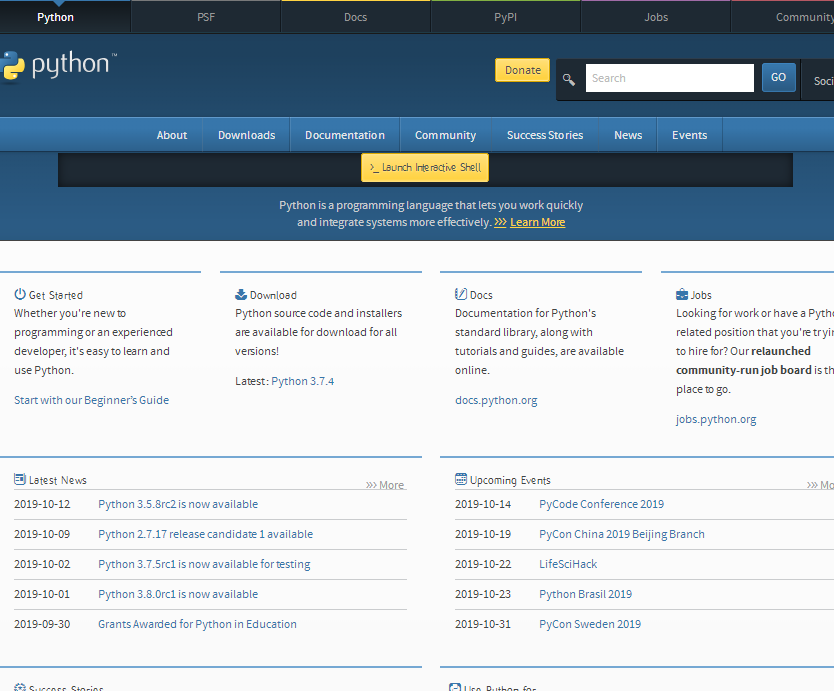
把鼠标移到downloads上,然后看到下拉选项,点击Windows。
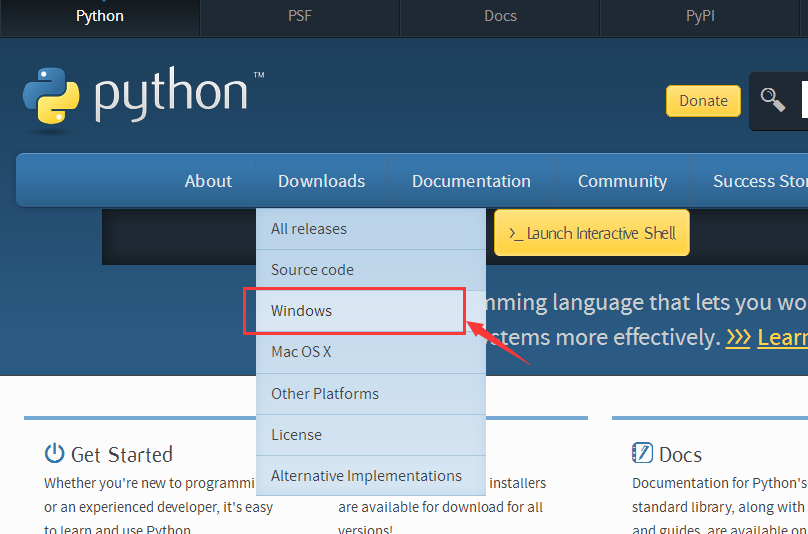
然后看到如下界面。
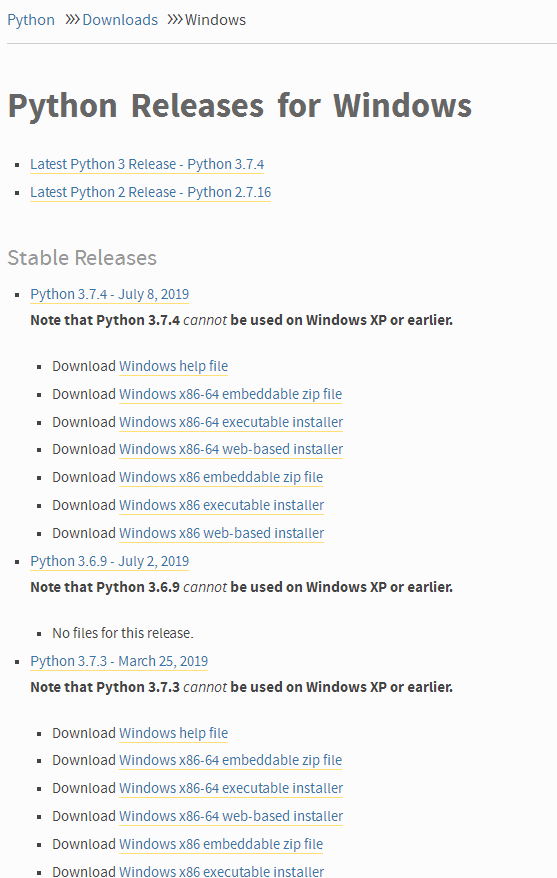
这么多的安装包,该选那个呢。下图画圈的是版本号,往下拉,还有很多,看自己需要的选择版本。

版本选好之后,就要选择具体的什么类型的安装包了。

这里,我们以最新版的来举例说明。看到有86-64字样的就是安装在Windows
64位上的,从下图可以看到有三个。那么怎么选择其中的一个呢?
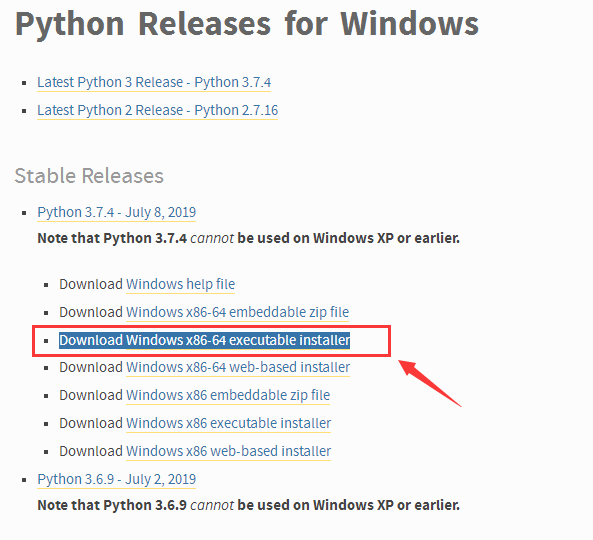
这三个里面有web字样的是网页版,有executable字样的就是我们要选择的(这样的可以直接安装),还有一个有 zip字样的就是压缩包了,不建议选这个。点击我们选择的那个,如图:就可以下载了。因为我们的系统是64位系统所以选择安装Download Windows x86-64 executable installer
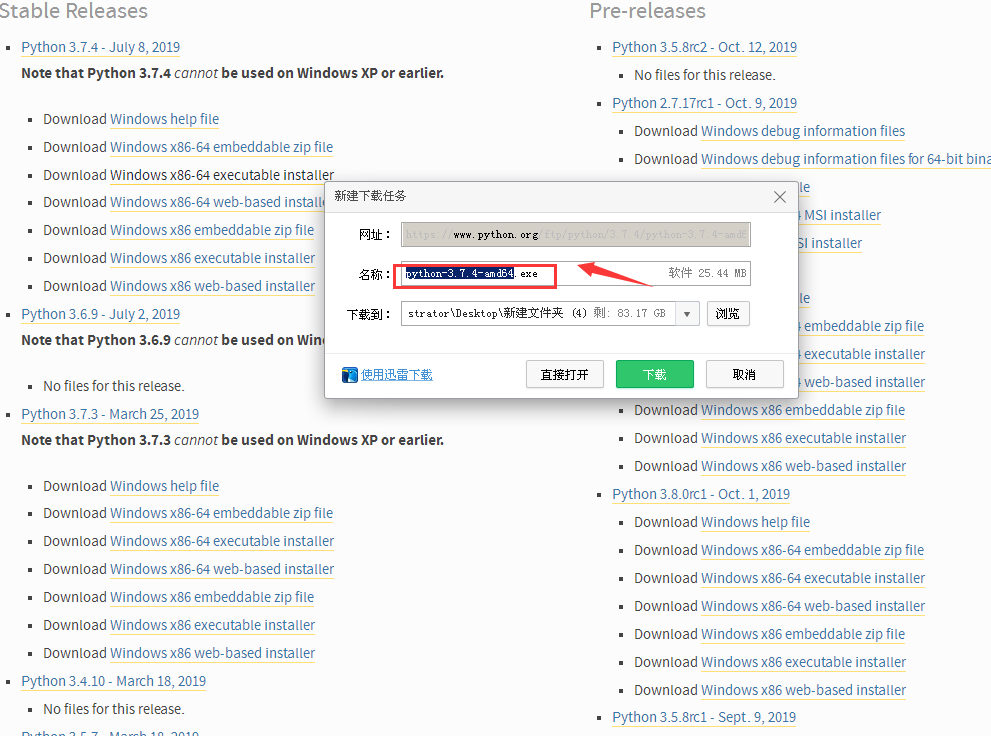
以下是python3.7的安装步骤:
下载完成之后,点击进行安装
直接双击进行运行即可,会弹出如下界面,点击运行就行
然后出现如下界面:
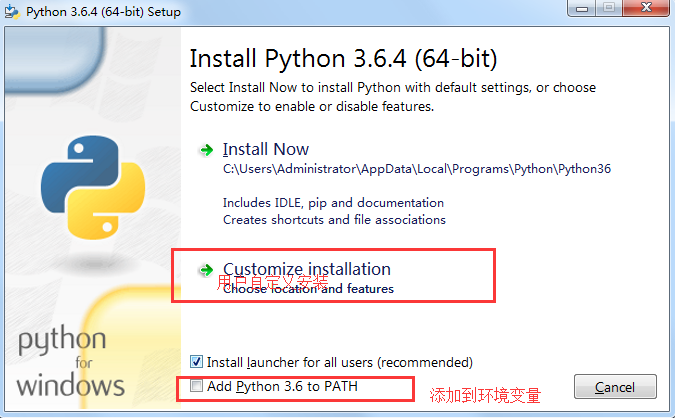
在这里我选择的是自定义安装(Customize installation),一定要勾选Add_Python 3.6 to PATH,防止手工添加环境变量 ,添加到环境变量也可以等安装完成之后手动添加到环境变量中,如果不添加环境变量运行python时则会出现如下界面:
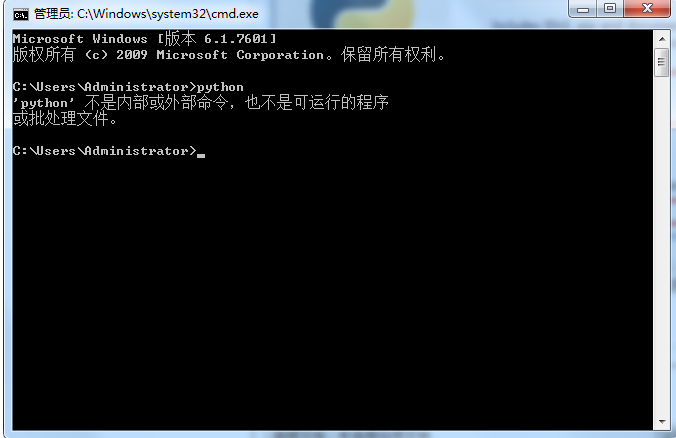
在这里我没有选择添加到环境变量中,后面会手动配置
继续下一步界面如下:

选择安装的属性,Documentation、pip、tcl/tk and IDLE 必须安装,tcl/tk and IDLE是Python环境的开发环境窗口,pip用来安装numpy等package。
我选择的是全部安装
继续下一步
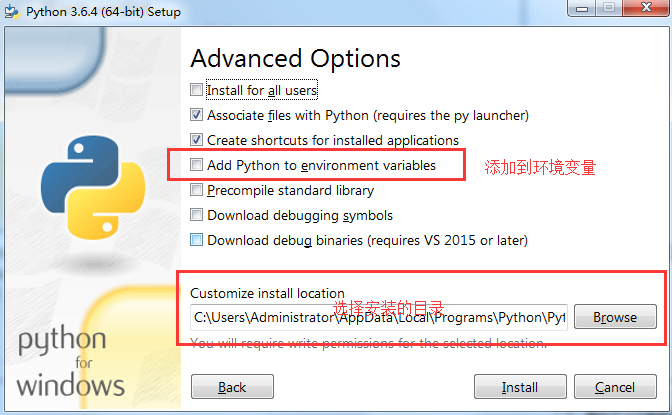
ok了,点击install进行安装,在这里我安装的目录是D盘,D:\Python36 目录名可以自定义
注意我在这里依旧没有选择添加到环境变量,不想麻烦的话,可以直接选择添加到环境变量中
安装中
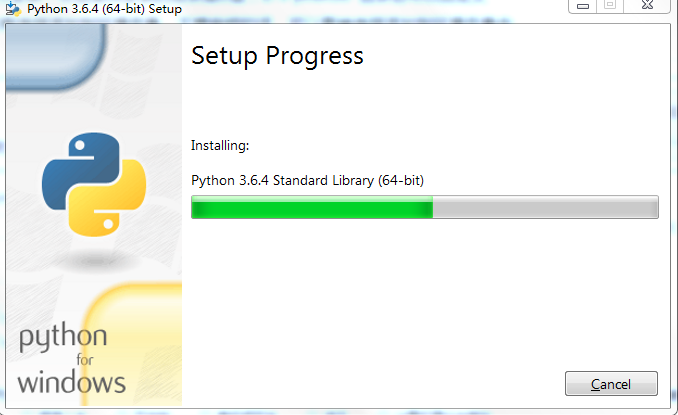
安装成功:
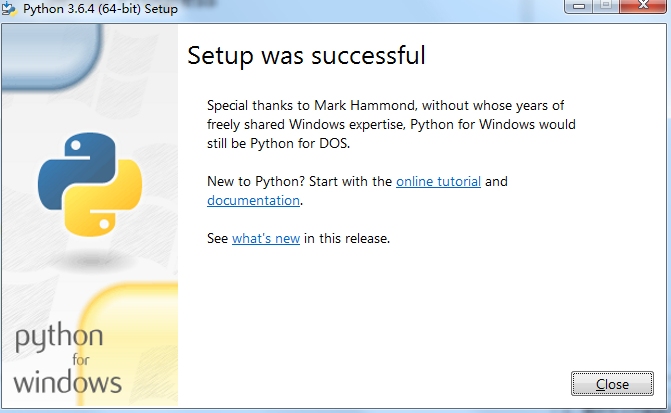
验证是否安装成功,使用系统的cmd命令:
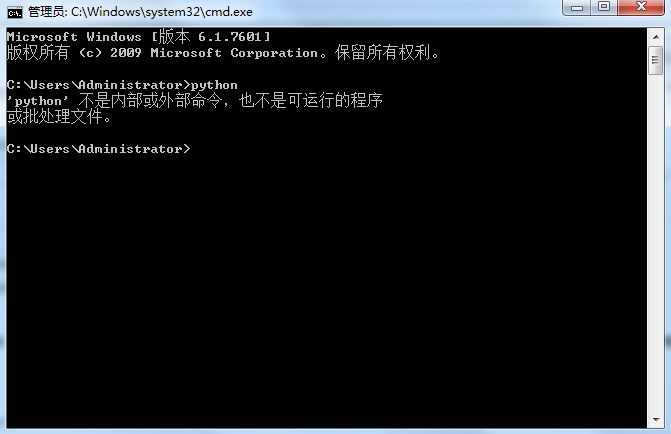
验证失败,如果在安装的过程你选择了添加到环境变量中,输入python就会直接进入python的环境中,现在开始演示手动添加到环境变量:
首先,点击计算机->属性->高级系统设置
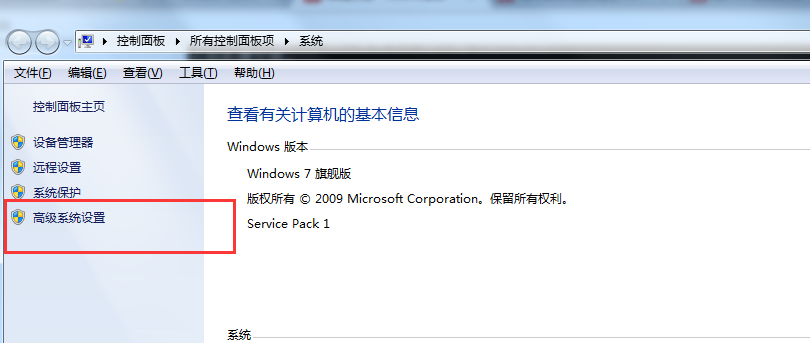

选择环境变量
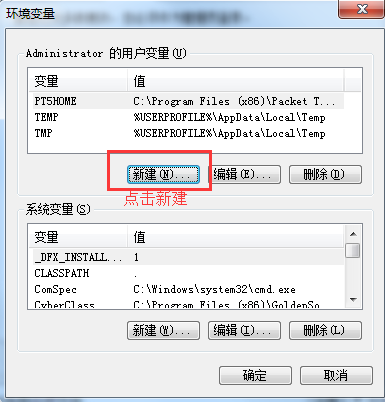
新建 PATH
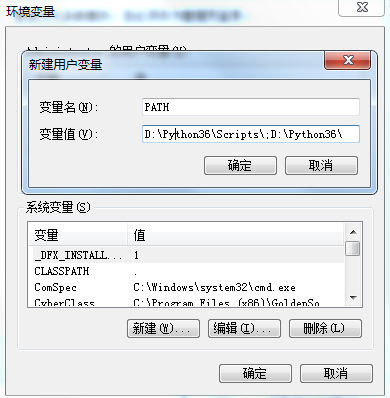
点击确定,接下来进行验证python是否安装成功:
依然是cmd命令下输入python,效果如下:

当你输入python出现如下命令时则表示python环境已经安装好了,就可以进行python之旅了
以上就是怎么下载官网python并安装的详细内容,更多请关注我们其它相关文章!
相关推荐
-
python安装Scrapy图文教程
安装方法 pip install Scrapy 如果顺利的话不用管直接一路下来就OK 验证是否安装成功 安装成功 不顺利的情况 1)lxml安装不成功 使用whl进行安装,不过需要先安装whl pip install wheel 安装完成后下载lxml的whl文件 网址: http://www.lfd.uci.edu/~gohlke/pythonlibs/ whl版本挑选 进入cmd-->import pip-->print pip.pep425tags.get_supported(),按照截
-
windows下python安装pip图文教程
windows下python安装pip 简易教程,具体内容如下 1.前提 你要已经安装了 某个 版本的 python, 下载地址) 安装后,需要配置python.exe 的环境变量,否则在 输入 python指令时,会出现如图错误 配置环境变量 鼠标右键我的电脑 -> 属性 -> 高级系统设置 -> 环境变量 -> 编辑PATH -> 在最后面加上我们的Python安装路径 -> 点击确定 注意:Path 路径最后要加上 分号 : 例如我的路径 C:\Users\pa
-
windows下python安装小白入门教程
本文记录了windows下python的安装,供大家参考,具体内容如下 -–因为我是个真小白,网上的大多入门教程并不适合我这种超级超级小白,有时候还会遇到各种各样的问题,因此记录一下我的安装过程,希望大家都能入门愉快,欢迎指教 -–本文针对超级小白,内容可能会引起各路大神不适,请谨慎观看 1. 打开官网/www.python.org,选择Downloads 2. 然后在这里选择要安装的版本3.X.X或者2.X.X 3. 2.X.X和3.X.X的下载(2和3需要下载的文件名字不太一样,需要注意一下
-
python安装twisted的问题解析
今天在用pip安装wisted模块的时候没有任何的问题,但是当使用的时候发生了,无法导入win32api这个包,原因是因为python不能自己去使用系统的api.因此需要去安装pywin32模块.安装好了有发生了无法加载dll. 感觉应该没有什么问题了,但是由于乱码不知道是那个dll,经过一定时间的测试以后,把中的三个dll复制出来,放在同目录下面 以上就是我们整理的问题和解决方法的相关内容,感谢大家对我们的支持.
-
下载官网python并安装的步骤详解
怎么下载官网python并安装? Python火了起来,很多人开始学习起来了,那么Python安装包,去哪里下载呢.那当然是去官网咯. Python官网或直接 访问 https://www.python.org/ 看到上图显示官网的没,点击进入. 把鼠标移到downloads上,然后看到下拉选项,点击Windows. 然后看到如下界面. 这么多的安装包,该选那个呢.下图画圈的是版本号,往下拉,还有很多,看自己需要的选择版本. 版本选好之后,就要选择具体的什么类型的安装包了. 这里,我们以最新版的
-
mysql 8.0.22 zip压缩包版(免安装)下载、安装配置步骤详解
大家好,今天我在学习 MySQL 8.0.22安装及配置遇到了一些问题,特地将我整个安装过程分享出来希望可以帮助不会安装的小伙伴
-
mysql 5.7.20解压版安装方法步骤详解(两种方法)
我来讲解下window64位下MySQL的安装,MySQL是在5.7开始安装版就只有32位下载服务了,这里我讲解解压版的MySQL如何安装,在安装MySQL解压版时对于新手的小编来说也是头疼得很,各种问题各种来没有安装版的一键轻松搞定的方便,安装时需要注意三点:1.路径配置,2.安装时MySQL端口被占用这时需要关闭被占用端口,3.cmd必须是在管理员环境下设置MySQL信息. MySQL官网: https://www.mysql.com/downloads/ http://www.jb51.n
-
Linux安装Nginx步骤详解
1. Nginx安装步骤 1.1 官网介绍 http://nginx.org/en/download.html 1.2 上传安装包 上传到指定目录中 /usr/local/src 1.3 解压Nginx 压缩文件 1.移动安装目录到指定文件 mv nginx-1.19.4.tar.gz software/ 2.修改文件名称 mv nginx-1.19.4 nginx 1.4 关于nginx 目录说明 1.5 安装nginx服务器 说明:在源文件中执行如下命令 ./configure 直接结果:
-
MySQL 5.7 zip版本(zip版)安装配置步骤详解
前言:重装win10顺带整理文件,然而装个MySQL用了我一下午,真是不值,所以写这篇来帮助大家. 一.下载 https://dev.mysql.com/downloads/mysql/ 二.解压缩zip包 三.配置环境变量 (1)配置Path (2)修改mysql-default.ini配置文件 原先的: # These are commonly set, remove the # and set as required.# basedir = .....# datadir = .....#
-
python flask安装和命令详解
Flask Web开发实战学习笔记 Flask简介 Flask是使用Python编写的Web微框架.Web框架可以让我们不用关 心底层的请求响应处理,更方便高效地编写Web程序.因为Flask核心简 单且易于扩展,所以被称作微框架(micro framework).Flask有两个主 要依赖,一个是WSGI(Web Server Gateway Interface,Web服务器网关 接口)工具集--Werkzeug(http://werkzeug.pocoo.org/),另一个是 Jinja2模
-
Android Studio 3.6安装全过程及AVD安装运行步骤详解
1.安装JDK1.7以上版本,Android Studio集成开发环境 (1)安装并检查JDK1.8,如图1.1所示 图1.1 配置完成的验证 (2)开始安装Android Studio集成开发环境,安装允许以管理员模式运行,如图1.2所示 图1.2 安装界面 (3)安装位置为F:\Studio\ android-studio-ide-192.6200805-windows,进行安装,如图1.3所示 图1.3 安装位置 (4)Android Studio集成开发环境安装完成,如图1.4所示 图1
-
docker python api 安装配置的详解
docker python api 安装配置的详解 1.docker宿主机配置文件修改 $vim /etc/default/docker #再已有OPTS中添加 DOCKER_OPTS="-H tcp://0.0.0.0:2375 -H unix://var/run/docker.sock" 使得可以通过tcp的2375端口连接到docker守护进程中,第二个-H及之后的内容可以省略 2.安装docker-py $sudo pip install docker-py 3.编写api脚本
-
内网环境下registry搭建步骤详解
目录 背景 docker环境 配置http可访问 重新加载docker 启动registry 启动registry-web 背景 在实际的开发运维过程中,经常需要使用镜像仓库的情况,虽然阿里云.腾讯云等都提供了带有免费额度的镜像仓库服务,但是由于账号等问题,我们还是需要自己搭建一个镜像仓库服务,供内网环境下使用. 大致的步骤: 准备docker环境 配置非http访问( Insecure Registries) 重新家在docker 启动registry 启动registry-web docke
-
python socket网络编程步骤详解(socket套接字使用)
一.套接字套接字是为特定网络协议(例如TCP/IP,ICMP/IP,UDP/IP等)套件对上的网络应用程序提供者提供当前可移植标准的对象.它们允许程序接受并进行连接,如发送和接受数据.为了建立通信通道,网络通信的每个端点拥有一个套接字对象极为重要.套接字为BSD UNIX系统核心的一部分,而且他们也被许多其他类似UNIX的操作系统包括Linux所采纳.许多非BSD UNIX系统(如ms-dos,windows,os/2,mac os及大部分主机环境)都以库形式提供对套接字的支持.三种最流行的套接
随机推荐
- webpack2.0配置postcss-loader的方法
- 介绍Python中几个常用的类方法
- Winform OpenFileDialog打开文件对话框
- GridView分页代码简单万能实用
- 提供个 全免杀海洋2006asp木马 下载
- 改进性能和样式的 24个 ASP 技巧第1/2页
- 用JS写的一个Ajax库(实例代码)
- php自定义函数br2nl实现将html中br换行符转换为文本输入中换行符的方法【与函数nl2br功能相反】
- java中javaBean与Bean的深入理解
- Linux 下mysql通过存储过程实现批量生成记录
- Ubuntu下启动、停止、重启MySQL,查看错误日志命令大全
- jquery+css实现的红色线条横向二级菜单效果
- 分享五个有用的jquery小技巧
- Android仿即刻首页垂直滚动图,炫酷到底!
- 谈谈shell中的eval与crontab命令
- Android基于TextView不获取焦点实现跑马灯效果
- Android监听来电和去电的实现方法
- 深入分析下javascript中的[]()+!
- DevExpress获取TreeList可视区域节点集合的实现方法
- C#怎样才能实现窗体最小化到托盘呢?

